win10按住什么键禁止开机启动 Win10电脑怎么取消开机自启动项目
更新时间:2024-04-03 15:48:28作者:yang
Win10系统在开机启动时,可能会加载一些不必要的程序,导致电脑启动变慢,为了提升系统的启动速度和效率,我们可以通过按住特定的键来禁止某些程序在开机时自动启动。这种方法可以帮助我们取消一些不必要的开机自启动项目,从而减少系统资源的占用,让电脑启动更加快速和流畅。如果你也想知道如何取消开机自启动项目,不妨继续阅读下文了解更多相关信息。
具体方法:
1.操作方法:
2.1、右键点击桌面任务栏,在弹出页面中选择任务管理器;
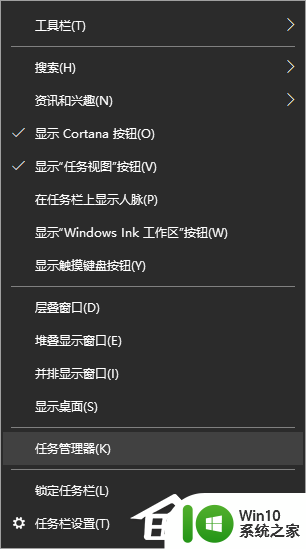
3.2、点击启动选项,在选项中可以看到开机自动启动的软件;
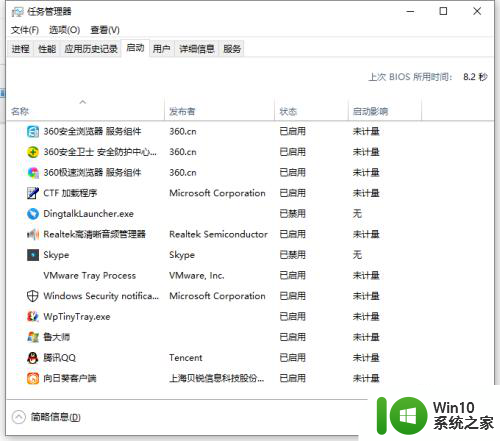
4.3、选择想要关闭自动启动的软件,然后点击右下角禁用按钮;
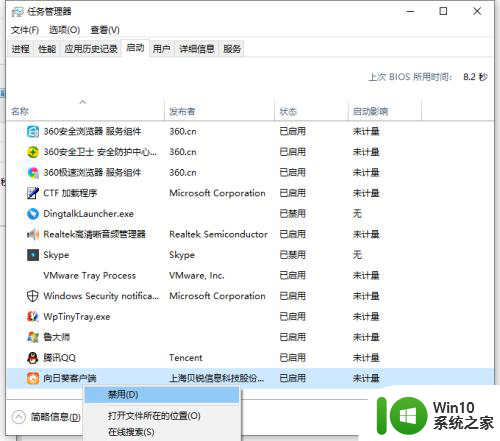
5.4、修改完成后可以看到软件开机自动启动状态已经更改为禁用了。这样在重启的时候被禁用的软件就不会再开机启动了。
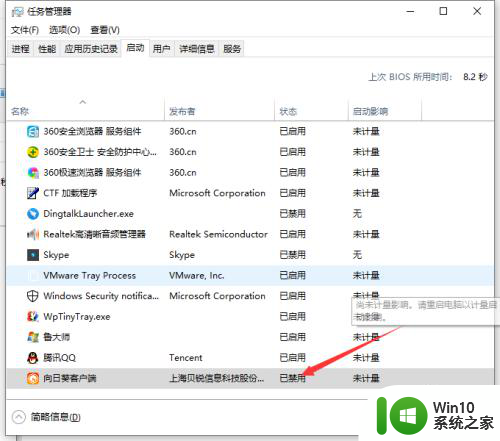
6.以上就是win10禁止开机自启的步骤教程啦,希望能帮助到大家。
以上就是关于win10按住什么键禁止开机启动的全部内容,如果你遇到相同的问题,可以尝试按照以上方法解决。
win10按住什么键禁止开机启动 Win10电脑怎么取消开机自启动项目相关教程
- 如何禁用win10开机自启动项 win10电脑如何取消系统启动选项
- win如何禁止开机启动项 Win10开机启动项如何禁用
- win10取消开机启动项怎么设置 win10开机启动项设置关闭教程
- 开机项目设置在哪里 Win10开机自动启动项目的设置方法
- 添加开机启动项是什么意思 Win10开机启动项自定义教程
- win10电脑如何设置开机启动项 win10自定义开机启动项方法
- win10如何添加开机自启动项 win10开机自动启动项设置方法
- win10可以禁用的启动项有哪些 怎么关闭电脑开机启动项
- win10如何禁止小娜开机自启 win10禁止小娜开机自启设置方法
- 如何在Win10电脑上禁用开机启动项 Win10电脑关闭开机自启动的方法和步骤
- win10电脑取消QQ卡机自动启动的几种方法 如何取消win10电脑上QQ卡机自动启动
- win10开机就启动浏览器 win10开机自动打开ie如何取消
- 蜘蛛侠:暗影之网win10无法运行解决方法 蜘蛛侠暗影之网win10闪退解决方法
- win10玩只狼:影逝二度游戏卡顿什么原因 win10玩只狼:影逝二度游戏卡顿的处理方法 win10只狼影逝二度游戏卡顿解决方法
- 《极品飞车13:变速》win10无法启动解决方法 极品飞车13变速win10闪退解决方法
- win10桌面图标设置没有权限访问如何处理 Win10桌面图标权限访问被拒绝怎么办
win10系统教程推荐
- 1 蜘蛛侠:暗影之网win10无法运行解决方法 蜘蛛侠暗影之网win10闪退解决方法
- 2 win10桌面图标设置没有权限访问如何处理 Win10桌面图标权限访问被拒绝怎么办
- 3 win10关闭个人信息收集的最佳方法 如何在win10中关闭个人信息收集
- 4 英雄联盟win10无法初始化图像设备怎么办 英雄联盟win10启动黑屏怎么解决
- 5 win10需要来自system权限才能删除解决方法 Win10删除文件需要管理员权限解决方法
- 6 win10电脑查看激活密码的快捷方法 win10电脑激活密码查看方法
- 7 win10平板模式怎么切换电脑模式快捷键 win10平板模式如何切换至电脑模式
- 8 win10 usb无法识别鼠标无法操作如何修复 Win10 USB接口无法识别鼠标怎么办
- 9 笔记本电脑win10更新后开机黑屏很久才有画面如何修复 win10更新后笔记本电脑开机黑屏怎么办
- 10 电脑w10设备管理器里没有蓝牙怎么办 电脑w10蓝牙设备管理器找不到
win10系统推荐
- 1 电脑公司ghost win10 32位正式装机版v2023.12
- 2 系统之家ghost win10 64位专业版原版下载v2023.12
- 3 深度技术ghost win10 32位最新旗舰版v2023.11
- 4 深度技术ghost win10 64位官方免激活版v2023.11
- 5 电脑公司ghost win10 32位官方稳定版v2023.11
- 6 风林火山ghost win10 32位家庭中文版下载v2023.11
- 7 系统之家win10 64位稳定破解版v2023.11
- 8 深度技术ghost win10 64位官方最新版v2023.11
- 9 系统之家ghost win10 64位旗舰免激活版v2023.11
- 10 技术员联盟ghost win10 64位旗舰u盘版v2023.11